联想电脑怎么选择启动项
在如今信息技术高度发达的时代,电脑已经成为我们生活中不可或缺的一部分,而在使用电脑的过程中,我们有时候需要对其启动项进行设置,以满足个性化的需求。作为一款备受欢迎的电脑品牌,联想电脑提供了一种简单而有效的方法来选择启动项,即通过BIOS设置。BIOS(Basic Input Output System,基本输入输出系统)作为电脑硬件与操作系统之间的桥梁,其设置对于电脑的正常运行至关重要。本文将介绍如何在联想电脑上进行BIOS启动项的设置,帮助用户更好地利用电脑资源,提高工作效率。
步骤如下:
1.首先,在开机联想LOGO界面点击F1。进入BIOS界面,“→”右键头移至“Startup”,如图:

2.进入“Primary Boot Sequence”主要启动项设置界面
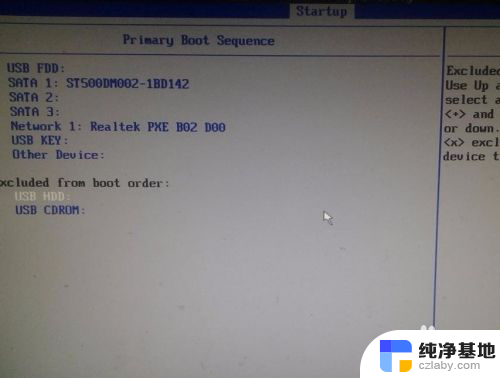
3.到这一步你可能会发现,你要启动的项目在下方"Excluded from boot order"中,这个选项的意思为“未添加的启动项”,怎么把这个未添加的启动项启动上方启动项中呢,整个联想BIOS操作界面当中,没有给提示,所以很多用户到这里就不会选择了
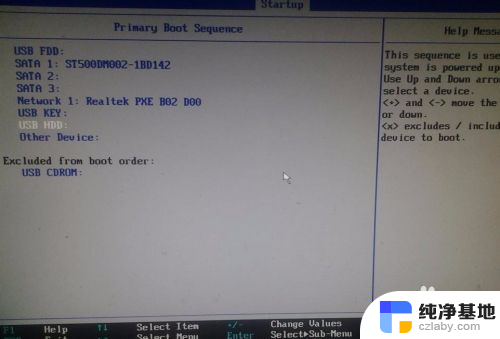
4.其实很简单,需要选择上你要添加的项目。点击“X”就可以把为添加的启动项移至上方启动项中了。
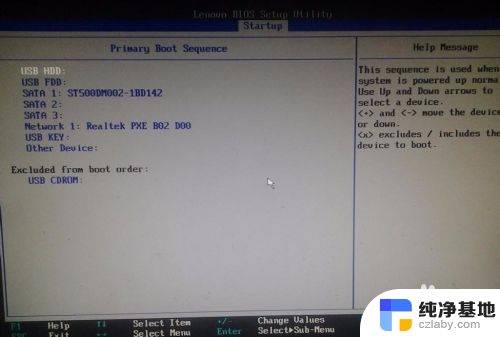
5.然后将你需要的启动项点击+移至最上方启动项。
6.F10保存重启,看看是不是可以从你心爱的U盘启动了呢。
7.以上就是联想电脑bios启动项设置图文教程详解,大家看明白了吗?不会的朋友可以参考一下,希望能给大家带来帮助!
以上就是关于如何选择联想电脑启动项的全部内容,如果您遇到相同的问题,可以参考本文中介绍的步骤进行修复,希望这对大家有所帮助。
- 上一篇: wps筛选计数表如何导出来
- 下一篇: 电脑调声音大小怎么调
联想电脑怎么选择启动项相关教程
-
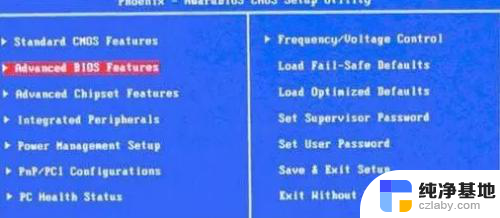 联想bios没有u盘启动项
联想bios没有u盘启动项2024-03-13
-
 启动项没有usb选项怎么解决
启动项没有usb选项怎么解决2024-04-19
-
 联想笔记本启动不了怎么办
联想笔记本启动不了怎么办2024-03-05
-
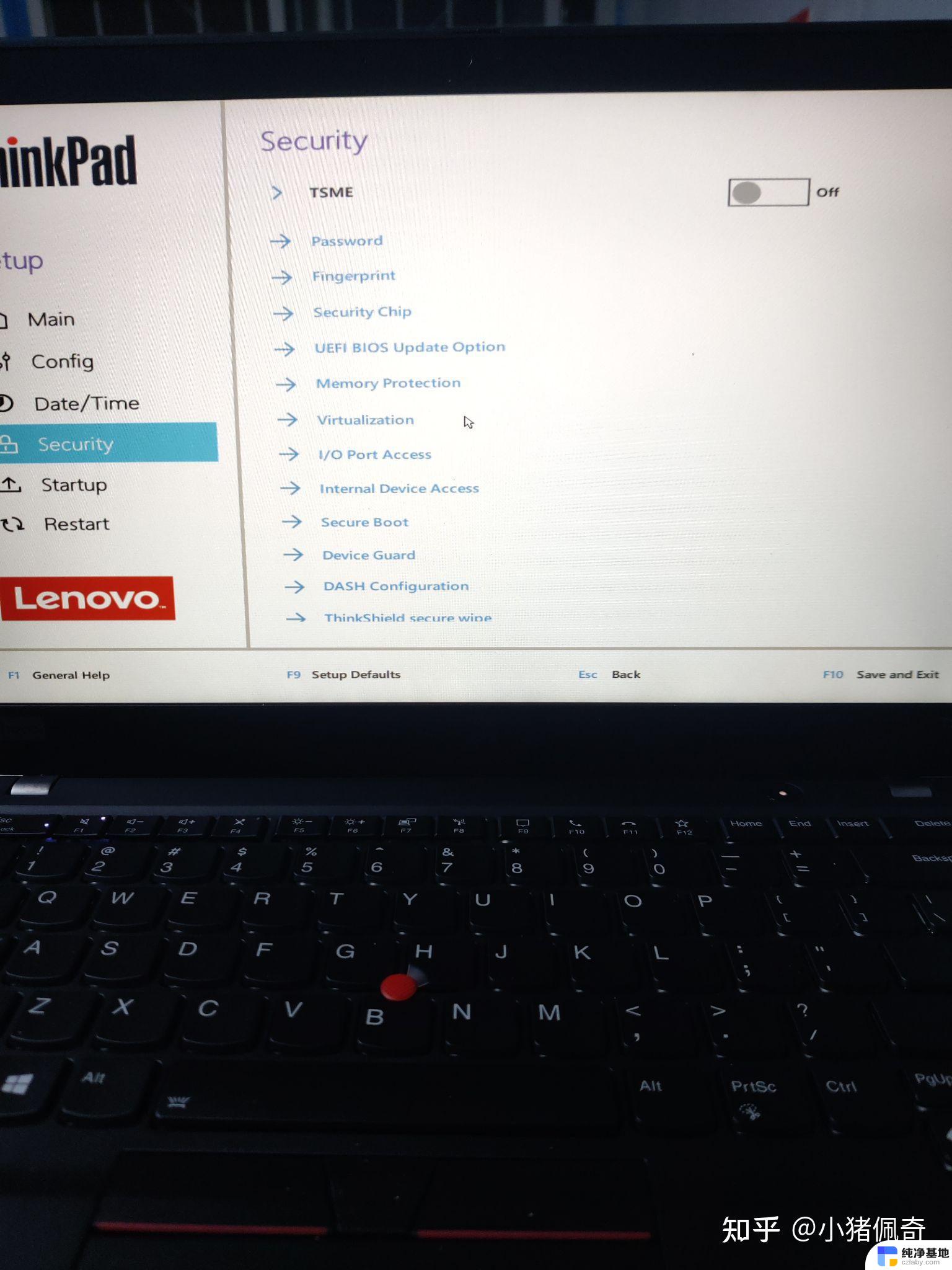 联想thinkpad启动u盘按什么键
联想thinkpad启动u盘按什么键2023-11-26
电脑教程推荐